 Web-Frontend
Web-Frontend
 js-Tutorial
js-Tutorial
 jQuery erkennt den Effekt des Ein- und Ausschaltens von Bildern_jquery
jQuery erkennt den Effekt des Ein- und Ausschaltens von Bildern_jquery
jQuery erkennt den Effekt des Ein- und Ausschaltens von Bildern_jquery
Schauen wir uns vorher einmal an, welche Wirkung wir erzielen wollen:
Wir möchten, dass die Bilder nach einer „bestimmten Zeitspanne“ automatisch wechseln. In der unteren rechten Ecke befinden sich kleine Quadrate, die wie die Zahlen 1, 2, 3 und 4 aussehen. Diese Zahlen werden automatisch basierend auf der Anzahl angezeigt Bilder, wenn die Maus darüber fährt. Die Farbe der Zahlen ändert sich
Lassen Sie uns einen Blick darauf werfen, wie wir es umsetzen können.

Schritt eins: Schreiben Sie zuerst eine einfache HTML-Seite
<!DOCTYPE html PUBLIC "-//W3C//DTD XHTML 1.0 Transitional//EN" "http://www.w3.org/TR/xhtml1/DTD/xhtml1-transitional.dtd">
<html>
<head>
<meta http-equiv="Content-Type" content="text/html; charset=utf-8" />
<script type="text/javascript" src="../js/jquery.js" ></script>
<script type="text/javascript" src="scrollPic.js" ></script>
<link rel="stylesheet" href="scrollPic.css">
</head>
<body>
<div class="pic-slider-io">
<ul>
<li><img src="images/1.jpg" /></li>
<li><img src="images/2.jpg" /></li>
<li><img src="images/3.jpg" /></li>
<li><img src="images/4.jpg" /></li>
</ul>
</div>
</body>
</html>src="../js/jquery.js"
Die Bedeutung dieses Codes „../“ bedeutet, aus dem Verzeichnis der oberen Ebene zu springen und dann im js-Ordner
nach der Datei jquery.js zu suchen
Auf der HTML-Seite fügen wir ein Div mit der Klasse „pic-slider-io“ im Textkörper hinzu. Es gibt vier Bilder unter dem Li .jpg.2.jpg... Praktisch zum Schreiben von scrollPic.js;
Schauen Sie sich zunächst den Seitenstil an, der zu diesem Zeitpunkt nichts bewirkt hat:
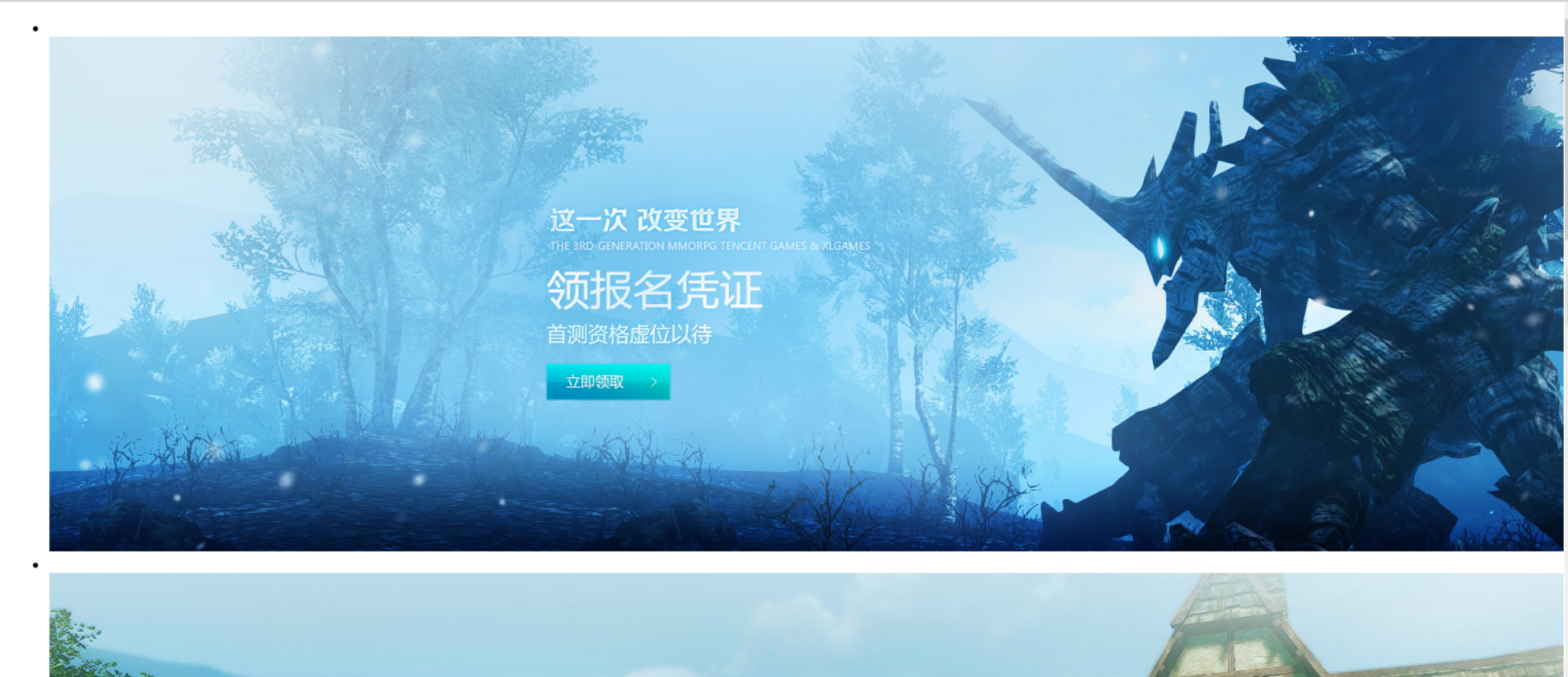 Sie können sehen, dass das Bild in seiner Originalgröße auf der Seite gekachelt ist und im Standard-Ul-Li-Modus angezeigt wird
Jetzt platzieren wir es in der unteren linken Ecke
Sie können sehen, dass das Bild in seiner Originalgröße auf der Seite gekachelt ist und im Standard-Ul-Li-Modus angezeigt wird
Jetzt platzieren wir es in der unteren linken Ecke
Schritt 2: Schreiben Sie CSS-Stile, um es zu steuern
Sehen Sie sich den Seitenstil an:
.pic-slider-io{
height : 200px; //设置div的高为200px;
width : 800px; //设置div的宽为800px;
float : letf; //float 属性定义元素在哪个方向浮动。以往这个属性总应用于图像,使文本围绕在图像周围,不过在 CSS 中,任何元素都可以浮动。浮动元素会生成一个块级框,而不论它本身是何种元素。
position : relative; //position 属性规定元素的定位类型.这个属性定义建立元素布局所用的定位机制。任何元素都可以定位,不过绝对或固定元素会生成一个块级框,而不论该元素本身是什么类型。相对定 //位元素会相对于它在正常流中的默认位置偏移。relative 生成相对定位的元素,相对于其正常位置进行定位。
overflow : hidden; //overflow 属性规定当内容溢出元素框时发生的事情.hidden 内容会被修剪,并且其余内容是不可见的。
}
Stellen Sie sicher, dass alle Bilder zusammen sind, als die Breite und Höhe des Div, sodass „overflow:hidden“ keine anderen Überläufe anzeigt. Dies ist jedoch definitiv nicht das, was wir wollen, also beeilen Sie sich nicht um fortzufahren;
Dann kontrollieren wir jetzt den Stil von ul: 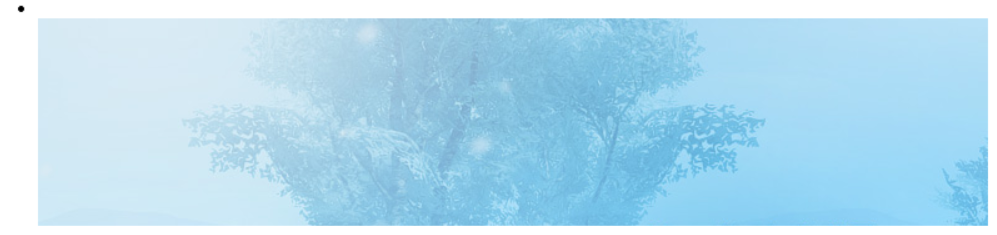
.pic-slider-io ul{
margin : 0px; //设置上下左右的外边距都为0;
padding : 0px;//设置上下左右的内边距都为0; 注意:margin,padding的设置是:上,右,下,左;如margin : 2px,4px,5px,8px;分别对应的是上,右,下,左;
height : auto; //自适应高度,浏览器自动计算
width : 100%; //宽度为100%
list-style-type : none; //把li的点去掉
float : left;
display : block; //此元素将显示为块级元素,此元素前后会带有换行符
position : absolute;//生成绝对定位的元素,相对于 static 定位以外的第一个父元素进行定位。
top : 0;
left : 0;
z-index : 98;//z-index 属性设置元素的堆叠顺序。拥有更高堆叠顺序的元素总是会处于堆叠顺序较低的元素的前面。
}
Die Einstellung dieses Stils besteht hauptsächlich darin, den Stapel von Li höher als ul zu machen, was dem Schweben auf ul entspricht;
Schließlich werfen wir einen Blick auf den Stil von img:
.pic-slider-io ul li {
height: auto;
width: 100%;
float: left;
padding: 0px;
margin: 0px;
overflow: hidden;
z-index:1; //这个li层就比ul那个叠层更高
}
Jetzt sehen wir uns an, wie die Seite aussieht:
.pic-slider-io ul li img{
width: 100%;
z-index:1;//设置图片和li在同一层上,这个应该没问题吧
}
Schritt 3: ScrollPic.js schreiben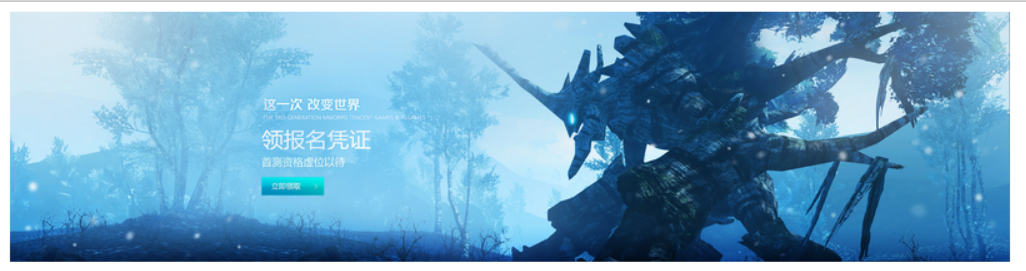
.pic-page-btn {//这是在父div中的子div样式,用于显示在右下角的数字承载模块
float: left;
width: auto;
height: 30px;
position: absolute;
bottom: 20px;
right: 20px;
z-index: 99; //他的叠层比父级div还要高,把这个按钮样式放在图片之上
}
.pic-page-btn span{ //这个是设置子div的数字样式
height: 30px;
width: 30px;
background-color: #999;
display: block;
float: left;
line-height: 30px;
text-align: center;
color: #FFF;
margin-right: 10px;
cursor:pointer;
}
.pic-page-btn .current {//这是将要设置鼠标滑过改变其背景颜色
background-color: #1D5D76;
}
Hier sind wir fast fertig mit dem Bildwechsel, Dann rufen wir die Standardeinstellung in HTML auf und werfen einen Blick darauf:
$(function(){
$.scrollPic = function (options){ //定义了一个scrollPic函数,有一个传参,用于调用;
/************************开始整个默认插件参数讲解*******************************/
//整个defaults以花括号包含的是默认的参数,调用此插件的只需要修改ele,Time,autoscroll即可;
var defaults={
ele: '.pic-slider-io', //pic-slider-io是一个class,css中定义了其样式;
Time : '2000', //Time是定义了滑动的时间;
autoscroll : true //autoscroll设为true表示自动切换图片;
};
/************************结束整个默认插件参数讲解*******************************/
//$.extend({},defaults, option)有{}主要是为了创建一个新对象,保留对象的默认值。
var opts = $.extend({}, defaults, options);
//$(opts.ele)可以理解为取这个执行,与$('.class1').click();类似表示,然后理解为赋值给PicObject;
//或者这样理解,$(opts.ele)就是$('.pic-slider-io'),只不过(.pic-slider-io是个class作为参数,所以要(opts.ele)来表示);
var PicObject = $(opts.ele);
//PicObject.find('ul'),这个可以理解成$(opts.ele).find('ul'),因为opts.ele其实就是取得的一个class,
//相当于$('.pic-slider-io').find('ul');然后赋值给scrollList,所以整个就用scrollList来表示他;
var scrollList = PicObject.find('ul');
//同理scrollList.find('li')可以表示为$('.pic-slider-io').find('ul').find('li');所以这个是一层一层来查找的如果你看到html就会更加清晰;
var listLi = scrollList.find('li');
//图片的命名是1.jpg,2.jpg,这样的,index是用来表示图片的名字的初始化赋值为0;
var index = 0;
//这是定义一个picTimer(自动切换函数)的函数;
var picTimer;
//一个li中包含一个图片,所以这是查找有多少个图片,赋值给len;
var len = PicObject.find('li').length;
/*****************开始自动切换函数************************/
function picTimer(){
showPic(index);//调用showPic(index)函数(在下面)
index++;
if(index == len){//如果index的值等于len,就表示从第一张图片到最后一张图片切换完了,然后是index赋值为0重新开始
index=0;
}
}
/*****************结束自动切换函数************************/
//setInterval() 方法可按照指定的周期(以毫秒计)来调用函数或计算表达式。
//setInterval() 方法会不停地调用函数,直到 clearInterval() 被调用或窗口被关闭
//此判断为如果autoscroll为true,则不停的调用picTimer函数,以Time的速度调用
if(opts.autoscroll){
var time = setInterval(picTimer,opts.Time);
}
/*****************开始动画函数************************/
function showPic(index){//定义动画函数
//listLi是找到第一个li,然后隐藏他,listLi在var listLi = scrollList.find('li');已经介绍了
listLi.hide();
//fadeIn() 方法使用淡入效果来显示被选元素,假如该元素是隐藏的。siblings()方法是遍历。
listLi.eq(index).fadeIn(500).siblings().hide();
//找到paging对应的css样式,如果与当前的index一致,则添加class为current的css样式,否则就移除。
PicObject.find(paging).eq(index).addClass('current').siblings().removeClass('current');
}
/*****************结束动画函数************************/
//这是在class为pic-slider-io的div中添加一个class为pic-page-btn的子div。
//主要是设置右下角数字的承载
PicObject.append('<div class="pic-page-btn"></div>');
//在这个class为pic-page-btn的子div中添加图片张数对应的数字个数,1,2,3,,,,,
//从这可以看出来,数字不是自己一个个添得,是根据li的个数,也就是图片的个数自动生成的
for( i=1;i<=len;i++){
PicObject.find('.pic-page-btn').append('<span>'+i+'</span>');
}
//这个就是和上面讲listLi一样的
var paging = PicObject.find('.pic-page-btn span');
//为相应的右下角的数字改变其背景颜色
paging.eq(index).addClass('current');
}
});
Sehen Sie sich die Schnittstellenanzeige an:
<script type="text/javascript">
$(function(){
$.scrollPic();
});
</script>
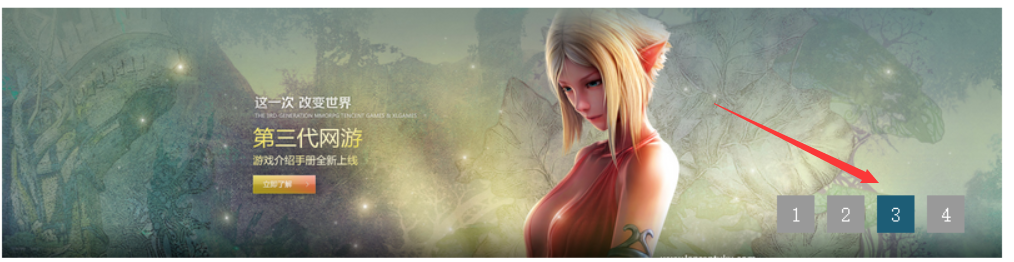
hinzufügen
paging.eq(index).addClass('current');
//鼠标经过1、2、3、4的效果
PicObject.find(paging).mouseover(function(){
index = PicObject.find(paging).index($(this));
showPic(index); //调用showPic(index)函数。
});
//鼠标经过1、2、3、4的效果
//清除计时器
//当鼠标悬浮在1,2,3,4上面的时候,就相当于要切换图片了
//所以我们就要清除计时器,重新来过了
PicObject.hover(function(){
clearInterval(time);//这个是相对于setInterva()的;
},function(){
if(opts.autoscroll){
time = setInterval(picTimer,opts.Time);
}else{
clearInterval(time);
}
});
Auf diese Weise ist das gesamte Bildwechsel-Plug-in fertig
Wenn Sie eine Funktion aufrufen müssen, können Sie Elemente, Timer und Autoscroll ändern.
Schauen Sie sich die Verwendung des Plugins mit den Parametern an:
Okay, die Beschreibung des gesamten Plug-Ins ist vollständig. Ich hoffe, dass jeder daraus lernen kann. (Schließlich ist es beim Schreiben des gesamten JS am besten, vor $(function(){}); ein Semikolon einzufügen, um Konflikte mit anderen JS zu vermeiden.)

Heiße KI -Werkzeuge

Undresser.AI Undress
KI-gestützte App zum Erstellen realistischer Aktfotos

AI Clothes Remover
Online-KI-Tool zum Entfernen von Kleidung aus Fotos.

Undress AI Tool
Ausziehbilder kostenlos

Clothoff.io
KI-Kleiderentferner

Video Face Swap
Tauschen Sie Gesichter in jedem Video mühelos mit unserem völlig kostenlosen KI-Gesichtstausch-Tool aus!

Heißer Artikel

Heiße Werkzeuge

Notepad++7.3.1
Einfach zu bedienender und kostenloser Code-Editor

SublimeText3 chinesische Version
Chinesische Version, sehr einfach zu bedienen

Senden Sie Studio 13.0.1
Leistungsstarke integrierte PHP-Entwicklungsumgebung

Dreamweaver CS6
Visuelle Webentwicklungstools

SublimeText3 Mac-Version
Codebearbeitungssoftware auf Gottesniveau (SublimeText3)

Heiße Themen
 1393
1393
 52
52
 Was ist das Installationsverzeichnis der Chrome-Plug-in-Erweiterung?
Mar 08, 2024 am 08:55 AM
Was ist das Installationsverzeichnis der Chrome-Plug-in-Erweiterung?
Mar 08, 2024 am 08:55 AM
Was ist das Installationsverzeichnis der Chrome-Plug-in-Erweiterung? Unter normalen Umständen lautet das Standardinstallationsverzeichnis von Chrome-Plug-In-Erweiterungen wie folgt: 1. Der Standard-Installationsverzeichnis-Speicherort von Chrome-Plug-Ins in Windows XP: C:\DocumentsandSettings\Benutzername\LocalSettings\ApplicationData\Google\Chrome\UserData\ Default\Extensions2. Chrome in Windows7 Der Standardinstallationsverzeichnisspeicherort des Plug-Ins: C:\Benutzer\Benutzername\AppData\Local\Google\Chrome\User
 Teilen Sie drei Lösungen mit, warum der Edge-Browser dieses Plug-in nicht unterstützt
Mar 13, 2024 pm 04:34 PM
Teilen Sie drei Lösungen mit, warum der Edge-Browser dieses Plug-in nicht unterstützt
Mar 13, 2024 pm 04:34 PM
Wenn Benutzer den Edge-Browser verwenden, fügen sie möglicherweise einige Plug-Ins hinzu, um weitere Anforderungen zu erfüllen. Beim Hinzufügen eines Plug-Ins wird jedoch angezeigt, dass dieses Plug-In nicht unterstützt wird. Heute stellt Ihnen der Herausgeber drei Lösungen vor. Methode 1: Versuchen Sie es mit einem anderen Browser. Methode 2: Der Flash Player im Browser ist möglicherweise veraltet oder fehlt, sodass das Plug-in nicht unterstützt wird. Sie können die neueste Version von der offiziellen Website herunterladen. Methode 3: Drücken Sie gleichzeitig die Tasten „Strg+Umschalt+Entf“. Klicken Sie auf „Daten löschen“ und öffnen Sie den Browser erneut.
 Wie verwende ich die PUT-Anfragemethode in jQuery?
Feb 28, 2024 pm 03:12 PM
Wie verwende ich die PUT-Anfragemethode in jQuery?
Feb 28, 2024 pm 03:12 PM
Wie verwende ich die PUT-Anfragemethode in jQuery? In jQuery ähnelt die Methode zum Senden einer PUT-Anfrage dem Senden anderer Arten von Anfragen, Sie müssen jedoch auf einige Details und Parametereinstellungen achten. PUT-Anfragen werden normalerweise zum Aktualisieren von Ressourcen verwendet, beispielsweise zum Aktualisieren von Daten in einer Datenbank oder zum Aktualisieren von Dateien auf dem Server. Das Folgende ist ein spezifisches Codebeispiel, das die PUT-Anforderungsmethode in jQuery verwendet. Stellen Sie zunächst sicher, dass Sie die jQuery-Bibliotheksdatei einschließen. Anschließend können Sie eine PUT-Anfrage senden über: $.ajax({u
 Wie entferne ich das Höhenattribut eines Elements mit jQuery?
Feb 28, 2024 am 08:39 AM
Wie entferne ich das Höhenattribut eines Elements mit jQuery?
Feb 28, 2024 am 08:39 AM
Wie entferne ich das Höhenattribut eines Elements mit jQuery? Bei der Front-End-Entwicklung müssen wir häufig die Höhenattribute von Elementen manipulieren. Manchmal müssen wir möglicherweise die Höhe eines Elements dynamisch ändern, und manchmal müssen wir das Höhenattribut eines Elements entfernen. In diesem Artikel wird erläutert, wie Sie mit jQuery das Höhenattribut eines Elements entfernen, und es werden spezifische Codebeispiele bereitgestellt. Bevor wir jQuery zum Betreiben des Höhenattributs verwenden, müssen wir zunächst das Höhenattribut in CSS verstehen. Das Höhenattribut wird verwendet, um die Höhe eines Elements festzulegen
 jQuery-Tipps: Ändern Sie schnell den Text aller a-Tags auf der Seite
Feb 28, 2024 pm 09:06 PM
jQuery-Tipps: Ändern Sie schnell den Text aller a-Tags auf der Seite
Feb 28, 2024 pm 09:06 PM
Titel: jQuery-Tipps: Ändern Sie schnell den Text aller Tags auf der Seite. In der Webentwicklung müssen wir häufig Elemente auf der Seite ändern und bedienen. Wenn Sie jQuery verwenden, müssen Sie manchmal den Textinhalt aller a-Tags auf der Seite gleichzeitig ändern, was Zeit und Energie sparen kann. Im Folgenden wird erläutert, wie Sie mit jQuery den Text aller Tags auf der Seite schnell ändern können, und es werden spezifische Codebeispiele angegeben. Zuerst müssen wir die jQuery-Bibliotheksdatei einführen und sicherstellen, dass der folgende Code in die Seite eingefügt wird: <
 Verwenden Sie jQuery, um den Textinhalt aller a-Tags zu ändern
Feb 28, 2024 pm 05:42 PM
Verwenden Sie jQuery, um den Textinhalt aller a-Tags zu ändern
Feb 28, 2024 pm 05:42 PM
Titel: Verwenden Sie jQuery, um den Textinhalt aller Tags zu ändern. jQuery ist eine beliebte JavaScript-Bibliothek, die häufig zur Verarbeitung von DOM-Operationen verwendet wird. Bei der Webentwicklung müssen wir häufig den Textinhalt des Link-Tags (eines Tags) auf der Seite ändern. In diesem Artikel wird erläutert, wie Sie mit jQuery dieses Ziel erreichen, und es werden spezifische Codebeispiele bereitgestellt. Zuerst müssen wir die jQuery-Bibliothek in die Seite einführen. Fügen Sie den folgenden Code in die HTML-Datei ein:
 So ermöglicht Google Chrome die Ausführung von Animations-Plugins
Mar 28, 2024 am 08:01 AM
So ermöglicht Google Chrome die Ausführung von Animations-Plugins
Mar 28, 2024 am 08:01 AM
Wie ermöglicht Google Chrome die Ausführung von Animations-Plugins? Google Chrome ist sehr leistungsfähig, um Videoanimationen anzusehen. Wenn Sie jedoch verschiedene animierte Videos ansehen möchten, müssen Sie nach der Installation Google Chrome installieren Wenn ich das Animations-Plugin verwende, interessiert mich das Video immer noch nicht. Wie soll ich mit diesem Problem umgehen? Lassen Sie sich anschließend vom Editor die einzelnen Schritte zeigen, damit das Animations-Plugin in Google Chrome ausgeführt werden kann. Interessenten können vorbeikommen und einen Blick darauf werfen. Spezifische Schritte für Google Chrome, um die Ausführung von Animations-Plug-ins zu ermöglichen: 1. Führen Sie zunächst Google Chrome auf Ihrem Computer aus und klicken Sie auf die Hauptmenüschaltfläche in der oberen rechten Ecke der Startseite (wie im Bild gezeigt). 2. Nachdem Sie das Hauptmenü geöffnet haben, wählen Sie unten die Option „Einstellungen“ (wie im Bild gezeigt). 3. In den Einstellungen
 Wie kann man feststellen, ob ein jQuery-Element ein bestimmtes Attribut hat?
Feb 29, 2024 am 09:03 AM
Wie kann man feststellen, ob ein jQuery-Element ein bestimmtes Attribut hat?
Feb 29, 2024 am 09:03 AM
Wie kann man feststellen, ob ein jQuery-Element ein bestimmtes Attribut hat? Wenn Sie jQuery zum Betreiben von DOM-Elementen verwenden, stoßen Sie häufig auf Situationen, in denen Sie feststellen müssen, ob ein Element ein bestimmtes Attribut hat. In diesem Fall können wir diese Funktion einfach mit Hilfe der von jQuery bereitgestellten Methoden implementieren. Im Folgenden werden zwei häufig verwendete Methoden vorgestellt, um festzustellen, ob ein jQuery-Element über bestimmte Attribute verfügt, und um spezifische Codebeispiele anzuhängen. Methode 1: Verwenden Sie die Methode attr() und den Operator typeof //, um zu bestimmen, ob das Element ein bestimmtes Attribut hat



